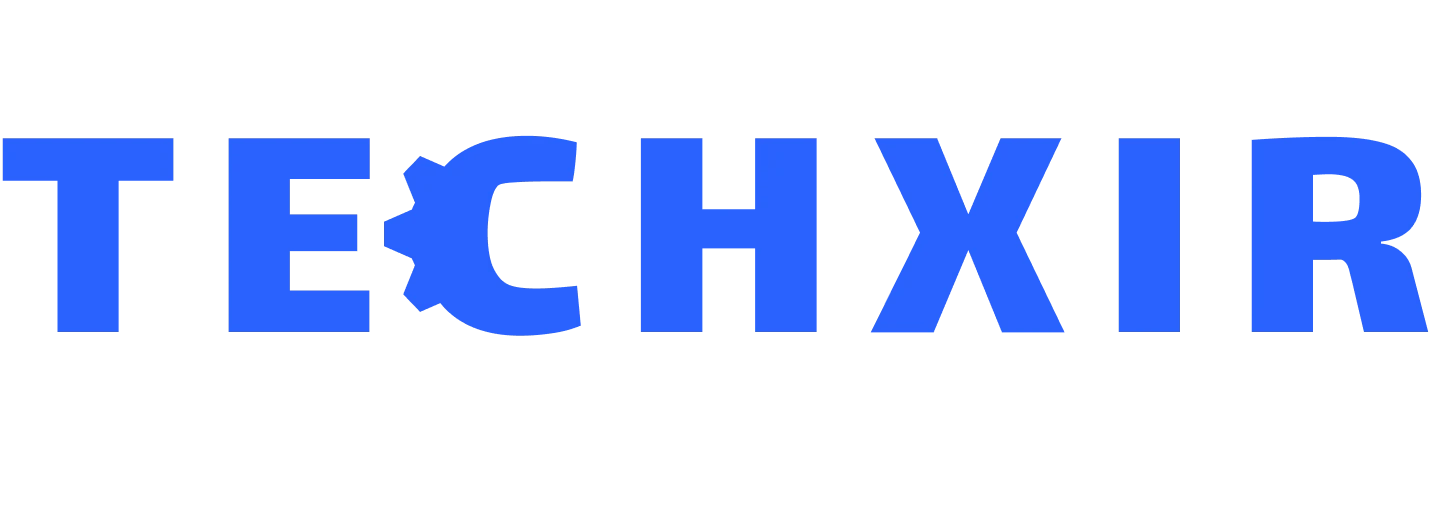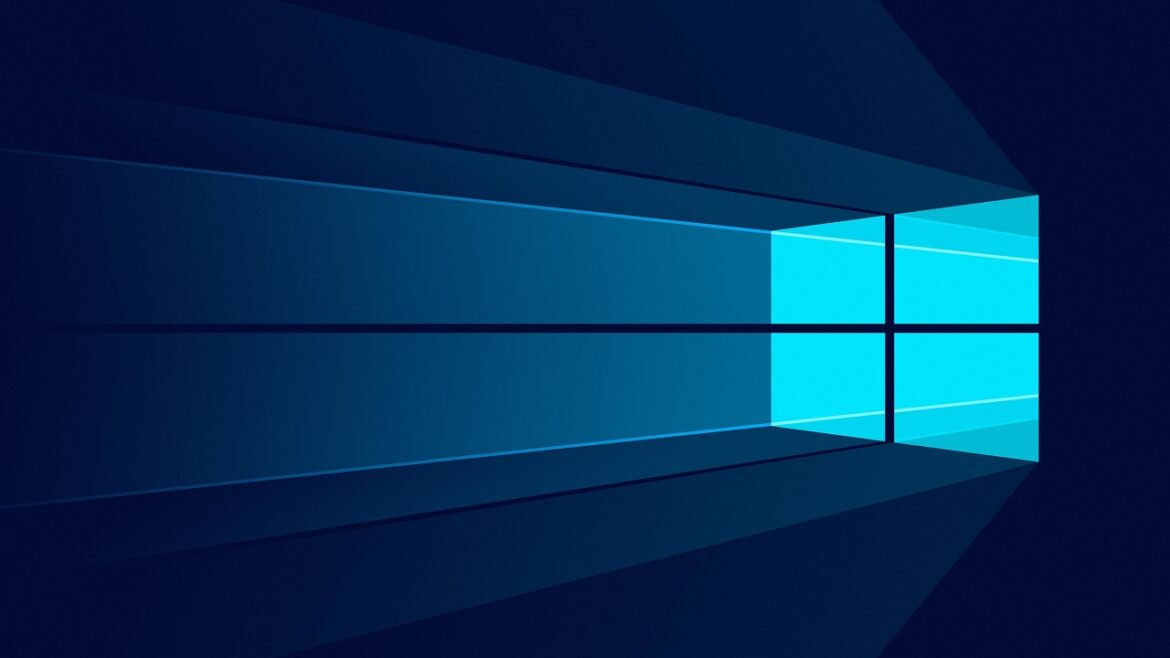Windows işletim sistemine sahip bilgisayarınızı her açtığınızda veya bir uygulama çalıştırdığınızda, bilgisayarınızın çalışma sürecini desteklemek için çeşitli geçici dosyalar oluşturulur. Bu geçici dosyalar, .tmp uzantısına sahip olan TMP dosyalarıdır. TMP dosyası, geçici olarak verilerin saklanmasına ve işlemlerin daha hızlı yürütülmesine yardımcı olur. Örneğin, bir dosya üzerinde çalışırken yapılan değişiklikler anında kaydedilmez, bunun yerine geçici bir dosyada saklanır ve işlem tamamlandığında ana dosyaya aktarılır. Bu işlem veri kaybını önlemek ve iş akışını kesintisiz hale getirmek için önemlidir.
TMP dosyaları, sistemin ve uygulamaların düzgün çalışmasına katkıda bulunurken, belirli bir süre sonra gereksiz hale gelirler. Bu geçici dosyaların birikmesi, zamanla bilgisayarın performansını olumsuz etkileyebilir. Disk alanı doldukça, sistemin çalışması yavaşlayabilir ve uygulamalar daha uzun sürede açılabilir. Bu nedenle, belirli aralıklarla TMP dosyalarını temizlemek, bilgisayarınızın performansını optimize etmek için önemlidir. Bu dosyaları açmak ve silmek mümkündür, ancak genellikle kullanıcıların bu dosyalara doğrudan erişmesine gerek yoktur, çünkü sistem otomatik olarak bu dosyaları yönetir ve gerektiğinde siler.
TMP Dosyası Nedir?
TMP dosyası, “Temporary” (Geçici) kelimesinin kısaltması olup, bilgisayar sistemlerinde geçici olarak oluşturulan dosyalardır. Bu dosyalar, uygulamaların ve işletim sisteminin geçici veri depolama ihtiyaçlarını karşılamak için kullanılır.
TMP dosyaları genellikle .tmp uzantısına sahiptir ve belirli bir süre veya görev tamamlandıktan sonra otomatik olarak silinmeleri amaçlanır. Ancak bazen bu dosyalar sistemde kalabilir ve manuel olarak temizlenmeleri gerekir.
Metin İçerikli TMP Dosyası Nasıl Açılır?
TMP dosyalarını açmak için aşağıdaki adımları izleyebilirsiniz. TMP dosyaları geçici olarak depolanan metin içerikleri barındırır. Bu nedenle metin düzenleme programlarıyla açmak çoğu zaman yeterlidir.
- Açmak istediğiniz TMP dosyasına sağ tıklayın. Bu, dosya ile ilgili çeşitli seçeneklerin bulunduğu bir menü açacaktır.
- Açılan menüde “Birlikte Aç” seçeneğini genişletin. Bu seçenek, dosyayı hangi uygulama ile açmak istediğinizi seçmenize olanak tanır.
- “Microsoft Word” uygulamasını seçin. Microsoft Word, TMP dosyalarını açmak için sıklıkla kullanılan bir metin düzenleme programıdır. Alternatif olarak, “Not Defteri” uygulamasını da seçebilirsiniz. Not Defteri, daha basit bir metin düzenleyici olarak TMP dosyalarını açmak için kullanılabilir.
- TMP dosyası, seçtiğiniz uygulama üzerinden açılacaktır. Bu adımları izleyerek dosyanın içeriğine erişebilirsiniz.
Metin içerikli TMP dosyalarını açmak için yukarıdaki adımları uygulamak yeterlidir. TMP dosyalarının büyük çoğunluğu metin içerikli olduğundan, Microsoft Word veya Not Defteri gibi metin düzenleme programları ile açılabilirler. Eğer başka bir metin düzenleyici program kullanıyorsanız, onu da tercih edebilirsiniz. Bu yöntem, TMP dosyalarının içeriğine hızlı ve kolay bir şekilde erişmenizi sağlar.
Video İçerikli TMP Dosyası Nasıl Açılır?
Video içerikli TMP dosyalarını açmak için aşağıda verilen adımları izleyebilirsiniz. TMP dosyaları metin içerikli olsa da bazı durumlarda video içerikli de olabilir. Video içerikli TMP dosyalarını açmak için VLC Media Player gibi medya oynatıcıları kullanabilirsiniz.
- Açmak istediğiniz TMP dosyasına sağ tıklayın. Bu, dosya ile ilgili seçeneklerin bulunduğu bir menü açacaktır.
- Açılan menüde “Birlikte Aç” seçeneğini genişletin. Bu seçenek, dosyayı hangi uygulama ile açmak istediğinizi seçmenize olanak tanır.
- “VLC Media Player” uygulamasını seçin. VLC Media Player, video dosyalarını açmak için yaygın olarak kullanılan ve ücretsiz indirilebilen bir medya oynatıcıdır. Eğer VLC Media Player bilgisayarınızda yüklü değilse, internet üzerinden kolayca indirip kurabilirsiniz.
- TMP dosyası, seçtiğiniz uygulama üzerinden açılacaktır. VLC Media Player, video içerikli TMP dosyalarını başarıyla oynatır.
Video içerikli TMP dosyalarını açmak için yukarıdaki adımları takip etmeniz yeterlidir. TMP dosyaları çoğunlukla metin içerikli olsa da, bazı durumlarda geçici video dosyaları olarak da kullanılabilirler. VLC Media Player, bu dosyaları açmada oldukça başarılıdır. Ancak, başka bir medya oynatıcı kullanıyorsanız, o uygulamayı da tercih edebilirsiniz. TMP dosyalarının içeriğine erişmek için doğru uygulamayı seçmek önemlidir ve VLC Media Player, bu konuda güvenilir bir seçenek sunar.
E-Tablo İçerikli TMP Dosyası Nasıl Açılır?
E-tablo içerikli TMP dosyası açmak için aşağıdaki adımları takip etmeniz yeterlidir. TMP dosyaları metin içerikli olsalar da bazı durumlarda e-tablo içerikli olabilirler. Bu tür dosyaları açmak için Microsoft Excel gibi e-tablo uygulamaları kullanabilirsiniz.
- Açmak istediğiniz TMP dosyasına sağ tıklayın. Bu, dosya ile ilgili çeşitli seçeneklerin bulunduğu bir menü açacaktır.
- Açılan menüde “Birlikte Aç” seçeneğini genişletin. Bu seçenek, dosyayı hangi uygulama ile açmak istediğinizi seçmenize olanak tanır.
- “Microsoft Excel” uygulamasını seçin. Microsoft Excel, e-tablo dosyalarını açmak için yaygın olarak kullanılan bir programdır ve TMP dosyalarını da açar.
- TMP dosyası, seçtiğiniz uygulama üzerinden açılacaktır. Excel, e-tablo içerikli TMP dosyalarını başarıyla görüntüleyebilir.
Mekanik Klavye Nedir, Türleri Nelerdir?